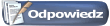W przeszłości powstały setki tematów o tym, jak uruchomić simsy w oknie. Wszystkie opisują sposób ze skrótem -w oraz z możliwością zmiany rozdzielczości. Mają one jeden wspólny minus - można wybrać tylko jedną z dwóch rozdzielczości, a okno nie może zajmować pełnego ekranu. W tym tutorialu opiszę jak grać w oknie, jak ustawić rozdzielczość 800x600 lub 1024x768, a także jak ustawić wyższą rozdzielczość i mieć pełnoekranowe okno.
Poradnik opiszę w dwóch częściach, aby zależnie od potrzeb można było wykonać tylko część z kroków.
CZĘŚĆ I: Uruchamianie gry w oknie
- Znajdź skrót do gry The Sims (np. na pulpicie lub w menu start), albo stwórz nowy skrót.
- Domyślnie: C:\Program Files(x86)\Maxis\The Sims
- Kliknij prawym przyciskiem myszy na ikonie skrótu do gry i wybierz opcję "Właściwości".
- Znajdź pole "Element Docelowy" i dopisz na końcu "-w".
- Teraz gra powinna uruchamiać się w oknie!
- Jeśli chcesz mieć nieco wyższą rozdzielczość niż 800x600, dodatkowo dopisz na końcu -r1024x768
- Jeśli chcesz, by gra uruchamiała się w wyższej rozdzielczości oraz w oknie bez obramowania, patrz: CZĘŚĆ II.
 CZĘŚĆ II: Pełnoekranowe okno bez obramowania
CZĘŚĆ II: Pełnoekranowe okno bez obramowania- UWAGA! Ta część tutoriala wymaga gry The Sims Complete Collection oraz no-cd patch do gry. Przypominam, że na forum nie popieramy piractwa, natomiast popieramy archiwizację gier i tworzenie łatek, dzięki którym gry działają na nowych systemach.
- Ściągnij no-cd patch STĄD (hasło: fts).
- Ściągnij program Sims-1-Complete-Collection-Widescreen-Patcher (Mirror) i umieść go w folderze z grą.

- Opcjonalnie: Jeżeli TS1 często ci się psuje lub nie chce się uruchamiać, ściągnij DDrawCompat LUB DgVoodoo 2 i umieść w folderze z grą.
- Uruchom Sims1WidescreenPatcher.
- Wybierz plik Sims.exe w folderze z grą. Następnie wybierz preferowaną rozdzielczość z listy "Resolution". Polecam 1920x1080 lub niższą. Przy wyższych rozdzielczościach interfejs jest za mały.
- Jeżeli wykonałeś punkt 4, z listy "Wrapper" wybierz preferowany wrapper lub zmień opcję na None.
- Opcjonalnie: w zakładce Extras odblokuj dodatkowe kody do gry.
- Wciśnij przycisk "Patch".
- Program zapyta teraz, czy "enable borderless fullscreen mode"? Jeżeli chcesz grać w pełnoekranowym oknie, wybierz tak (jest to preferowana opcja).
- Zamknij program.
- Wróć do swojego skrótu do gry The Sims i wejdź ponownie we właściwości. Upewnij się, że w polu "element docelowy" jest tylko -w. Usuń -r1024x768 jeżeli wcześniej to dodałeś.
- Od teraz powinieneś mieć The Sims 1 w pełnoekranowym oknie, w wybranej rozdzielczości!
 FAQ: Czyli często zadawane pytania:
FAQ: Czyli często zadawane pytania:- Pytanie: Gdy za bardzo oddalę kamerę widok domu nie odświeża się poprawnie (po bokach widoczne są fragmenty poprzedniego widoku)
- Odpowiedź: Niestety jest to limitacja gry, której nie da się na razie obejść. Nie psuje to rozgrywki, natomiast przy wysokich rozdzielczościach i tak nie ma sensu za bardzo oddalać kamerę.